剧本标准格式(2)——如果你们坚持要用国际标准格式,我教你一个稍微方便一些的办法
在我上一篇关于剧本标准格式的文章发布后,一些小伙伴表达了自己对“国际标准格式”的喜爱和执念,我就知道纠结的人不止我一个。
而且一眼看上去,国际标准格式确实很明确就能看到动作和对白的区分,不过这种事都是仁者见仁智者见智,对我而言,“本土剧本格式”在创作上对我干扰更少,我不必纠结任何格式问题。
更极端一点,我都不用word,直接用Markdown写……IT从业人员的“劣根性”啊~
很多人在看完我的上一篇文章之后,如果依然不能舍弃对“国际标准格式”的挚爱的话,我这里有一些办法帮到你。
我们有两点原则是要坚持的:
1.关于格式的操作不应干扰创作。
2.载体应该方便交流,不要使用大家都不常使用的冷门文件格式。
综上所述,我们要采用什么方式来写一个“国际标准格式”的剧本呢?
WORD
没错,我和大家要分享的内容就是如何用word,不借助任何第三方的软件,就可以实现功能的方法。
先给大家看一下效果图(内容是我为了体验操作感受,临时写的,请不要太在意)

这个格式都是word提前设置好的样式。样式设置的标准我也分享给大家(这个标准当做是下面操作步骤的示例,比较规范的标准可以参考后一篇文章里的剧本标准格式(3)——最完美的解决方案补充 - 剧宝盆 - 知乎专栏)

当然样式这种东西大家都可以微调,下面我给大家分享一下怎么来操作。
1.我们要用到word里的样式区

2.设置、自定义样式
2.1.场景应该选标题1,这样方便显示在导航栏,后期方便查找修改。编号应该用自动编号,这样场景序号就不用自己来编了,省的出错。

设置好字体、段落格式

格式设置完成之后,更新“标题1”的样式。

最后,设置该样式的快捷键。

在弹出的对话框最下面,可以选择修改快捷键

记得快捷键设置放在本文档里,不要放在系统默认模版,要不然以后快捷键特别乱,毕竟word不光用来写剧本。



ok,这样设置完成之后,在word上就可以按ctrl+1快捷键,来自动变成场景的格式,你不需要把手离开键盘再用鼠标点一下。
2.2动作、角色、对白、补充说明 的格式自定义
我这里拿对白来举例子,动作、角色、补充说明的操作大家举一反三即可。
先是设置字体、字号和段落
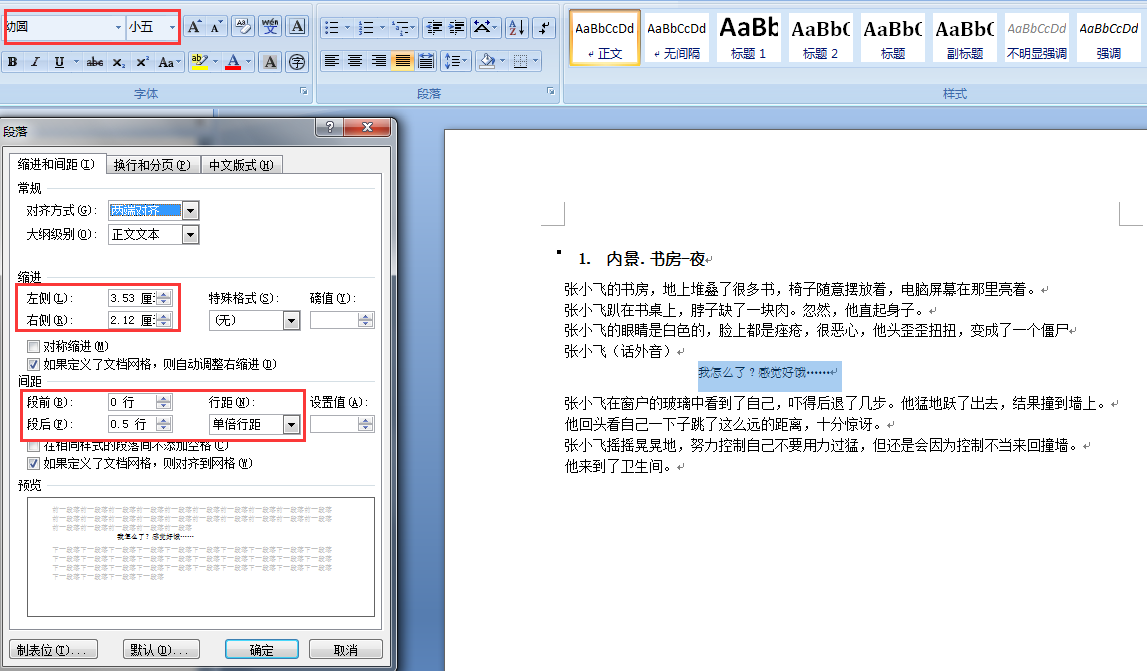
然后,我们设置好的格式保存为快速样式,取名为“对白”
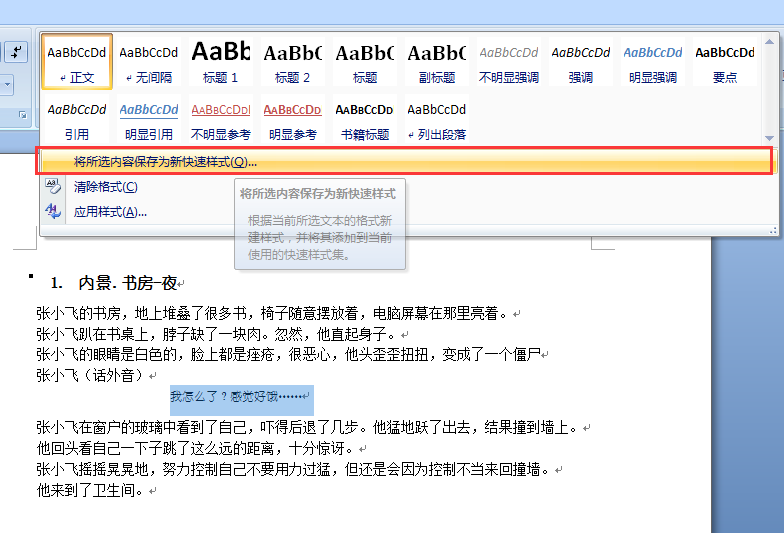


最后,给“对白”样式设置一个快捷键,操作方法和2.1给场景设置快捷键一样。
3.设置完成之后,创作的时候就可以直接使用快捷键了。下面是我的设置。(这个快捷键是我写这篇文章当时的设置,其实不是非常好用,比较好用的快键键可以参考后一篇文章里的剧本标准格式(3)——最完美的解决方案补充 - 剧宝盆 - 知乎专栏)

4.这一点我不知道有没有必要写,这个word文档设置好了之后,其实可以把内容清空,当成一个模版,要写剧本的时候直接复制出来一个新文件,直接在上面写,就不用重新设置了。
这个建议虽然有点弱智,但还是提醒一下大家。
对比一下剧本软件上的快捷键,是不是感觉他们的快捷键太不人性化了?!

呵呵,其实不是的,人家的软件在场景回车之后,默认动作格式。在角色回车之后,默认对白格式。还是很好用的。
我现在还没找到word实现到这种程度的方法,给大家分享的方法是我能想到最方便的方法了。如果有word达人知道方法的话还望不吝赐教。
————更新,感谢评论区大神给出的方法————
具体方法已经更新到新文章里了,剧本标准格式(3)——最完美的解决方案补充 - 剧宝盆 - 知乎专栏
好了,这次的分享就到此。这篇文章希望能在某些方面帮助编剧朋友们省点事。然后某些剧本软件厂商请不要雇水军在我的评论区打广告,因为你们的软件又丑又难用。
————更新,全文目录————
剧本的标准格式(1)——纠结的格式选择 - 知乎专栏
剧本标准格式(2)——如果你们坚持要用国际标准格式,我教你一个稍微方便一些的办法 - 知乎专栏
剧本标准格式(3)——最完美的解决方案补充 - 知乎专栏
剧本标准格式(4)——自动整理程序 - 知乎专栏
剧本「标准」格式(5)——可能是最后的更新

